目录
OpenCvSharp 是一个 .NET 库,它为 OpenCV 提供了一个标准的 .NET 接口。它允许我们在 .NET 环境中使用 OpenCV 库提供的功能进行图像处理。在本篇文章中,我们将详细介绍如何使用 OpenCvSharp 进行图像通道的分离与合并。
安装OpenCvSharp
首先,我们需要在项目中安装 OpenCvSharp 库。你可以通过 NuGet 包管理器来安装这个库:
BashInstall-Package OpenCvSharp4 Install-Package OpenCvSharp4.runtime.win
读取图像
在进行通道操作之前,我们首先需要读取一张图像。以下是读取图像的代码示例:
C#using OpenCvSharp;
class Program
{
static void Main()
{
// 读取图像
Mat src = Cv2.ImRead("path_to_your_image.jpg");
// 显示原图
Cv2.ImShow("Original Image", src);
Cv2.WaitKey();
Cv2.DestroyAllWindows();
}
}
将path_to_your_image.jpg替换为你的实际图像路径。
图像通道分离
接下来,我们将图像的 RGB 通道分离成三个独立的图像。OpenCvSharp 中提供了 Cv2.Split 方法来实现这一功能。
C#// 分离图像通道
Mat[] bgrChannels = Cv2.Split(src);
// 显示三个通道
Cv2.ImShow("Blue Channel", bgrChannels[0]);
Cv2.ImShow("Green Channel", bgrChannels[1]);
Cv2.ImShow("Red Channel", bgrChannels[2]);
Cv2.WaitKey();
Cv2.DestroyAllWindows();
每个通道(蓝、绿、红)都是一个单独的 2D 数组,其中包含该通道的像素强度值。存储通道信息的是单个8位深度图像,每个像素值的范围为 0-255。无论是蓝色通道、绿色通道还是红色通道,每个像素的值只代表该通道的强度,而不是完整的彩色信息。
如何理解这些灰度图像?
- Blue Channel(蓝色通道):图像中亮度较高的区域表示该区域的蓝色成分较强。
- Green Channel(绿色通道):图像中亮度较高的区域表示该区域的绿色成分较强。
- Red Channel(红色通道):图像中亮度较高的区域表示该区域的红色成分较强。
图像通道合并
分离通道之后,我们可以对每个通道进行单独的处理,比如增强或滤波。处理完毕后,我们可以使用 Cv2.Merge 方法将各个通道合并回一个图像。
C#// 对其中一个通道进行处理,这里我们简单地将蓝色通道加亮
bgrChannels[0] += new Scalar(50);
// 合并通道
Mat merged = new Mat();
Cv2.Merge(bgrChannels, merged);
// 显示合并后的图像
Cv2.ImShow("Merged Image", merged);
Cv2.WaitKey();
Cv2.DestroyAllWindows();
完整代码示例
以下是完整的代码示例,从读取图像、分离通道、处理通道到合并通道的整个过程:
C#using OpenCvSharp;
class Program
{
static void Main()
{
// 读取图像
Mat src = Cv2.ImRead("path_to_your_image.jpg");
// 显示原图
Cv2.ImShow("Original Image", src);
Cv2.WaitKey();
Cv2.DestroyAllWindows();
// 分离图像通道
Mat[] bgrChannels = Cv2.Split(src);
// 显示三个通道
Cv2.ImShow("Blue Channel", bgrChannels[0]);
Cv2.ImShow("Green Channel", bgrChannels[1]);
Cv2.ImShow("Red Channel", bgrChannels[2]);
Cv2.WaitKey();
Cv2.DestroyAllWindows();
// 对其中一个通道进行处理,这里我们简单地将蓝色通道加亮
bgrChannels[0] += new Scalar(50);
// 合并通道
Mat merged = new Mat();
Cv2.Merge(bgrChannels, merged);
// 显示合并后的图像
Cv2.ImShow("Merged Image", merged);
Cv2.WaitKey();
Cv2.DestroyAllWindows();
}
}
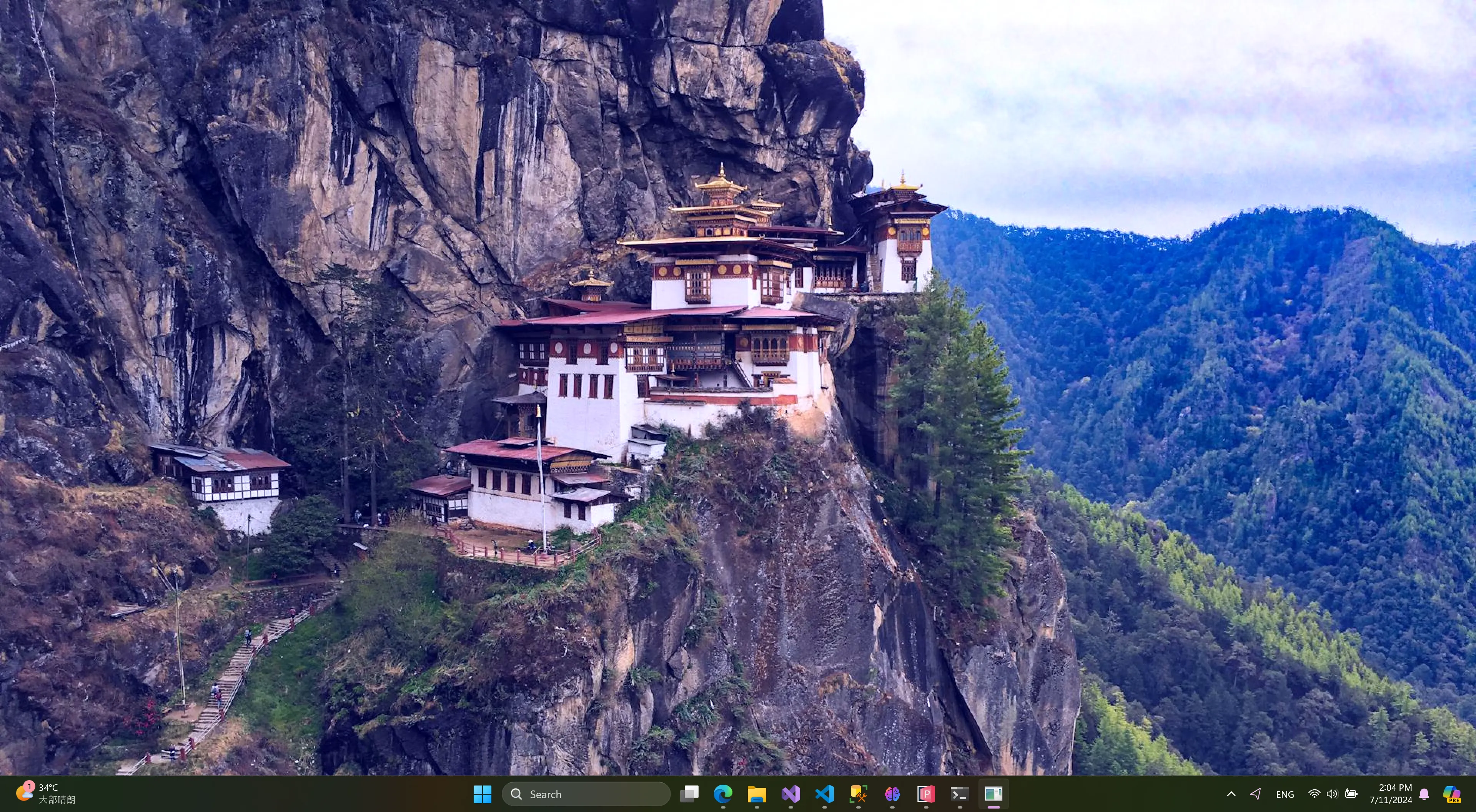
运行这段代码,你将会看到依次显示的原图、分离后的三个通道图像,以及处理并合并后的最终图像。
结论
通过这篇文章,我们了解了如何使用 OpenCvSharp 进行图像的通道分离与合并操作。这些操作是许多图像处理任务的基础,例如颜色调整、图像增强和滤波等。希望本文能帮助你更好地掌握 OpenCvSharp 的基本用法。
本文作者:技术老小子
本文链接:
版权声明:本博客所有文章除特别声明外,均采用 BY-NC-SA 许可协议。转载请注明出处!